Vyhnite sa inštalácii Java Toolbar s nástrojmi s touto podivnou registráciou
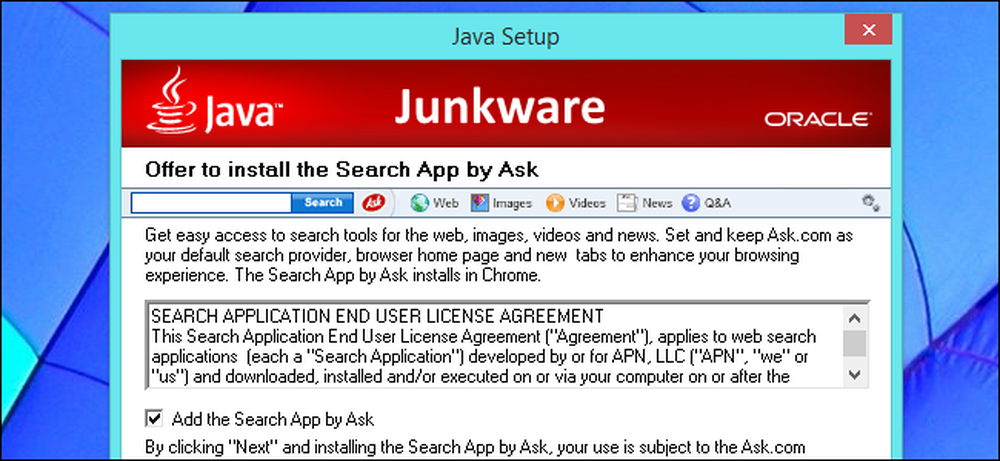
Java sa pokúša nainštalovať strašnú Ask Toolbar a iné nepríjemné nevyžiadanej pošty - ospravedlňujeme sa, "sponzorovaný softvér" - keď ju nainštalujete. Ešte horšie je, že Java balíček tento junkware s aktualizáciami zabezpečenia. Tento register hack hovorí Java nikdy inštalovať tieto veci.
Ak potrebujete Java nainštalovanú (a pravdepodobne nie), nezabudnite zmeniť toto nastavenie. Bude vás ochrániť pred junkovým programom Java - aspoň kým niekto v spoločnosti Oracle uvedomí, že inštalácia nástroja Ask Toolbar je nefunkčná.
Voľba ovládacieho panela Java
Táto prvá metóda funguje iba vtedy, ak už máte nainštalovanú Java. To však nie je zbytočné - ochráni vás pred náhodnou inštaláciou nástroja Ask Toolbar a iných nevyžiadaných položiek, keď inštalujete jednu z mnohých aktualizácií zabezpečenia Java, pretože je to strašne neistá.
Toto nastavenie je uložené v Ovládacom paneli Java. Ak chcete k nemu pristupovať, stlačte jedenkrát kláves Windows, čím vyvoláte ponuku Štart alebo Štart a zadajte Java. Kliknite na skratku "Konfigurovať jazyk Java".

Kliknite na kartu Rozšírené a prejdite nadol do dolnej časti - áno, skryli túto možnosť v spodnej časti zoznamu Rozšírené. Skontrolujte možnosť "Potlačiť ponuku sponzorov pri inštalácii alebo aktualizácii Java" a kliknite na tlačidlo OK.
Voľba tu v podstate len nastaví rovnakú hodnotu registra, ktorú si môžete nastaviť nižšie.

Nie sme si úplne istí, kedy bola táto možnosť pridaná, ale zdá sa, že bola niekedy v júli alebo v auguste 2014. Ak tu nevidíte možnosť, máte zastaranú verziu Java - aktualizujte ju teraz! (A nezabudnite zrušiť začiarknutie junkware pri inštalácii aktualizácie.)
Registry Hack
Môžete tiež použiť rýchly register hack na zmenu tohto nastavenia. Máme súbor .reg, ktorý môžete použiť na jeho aktiváciu niekoľkými kliknutiami. To zabráni tomu, aby sa Java pri pokuse o inštaláciu nástroja Ask Toolbar najskôr nainštaloval. Tento súbor .reg by ste mohli spustiť na počítačoch vašej rodiny a nebudú dostať trochu na Ask Toolbar, ak sa niekedy pokúsia nainštalovať Java.
Stiahnite súbor Disable_Java_Junkware.zip, dvakrát kliknite naň a otvorte ho a dvakrát kliknite na súbor Disable_Java_Junkware.reg a pridajte hodnoty do registra. (Môžete kliknúť pravým tlačidlom myši na súbor .reg a kliknúť na tlačidlo Upraviť, aby ste si overili, čo urobí, a skôr, ako ho spustíte.
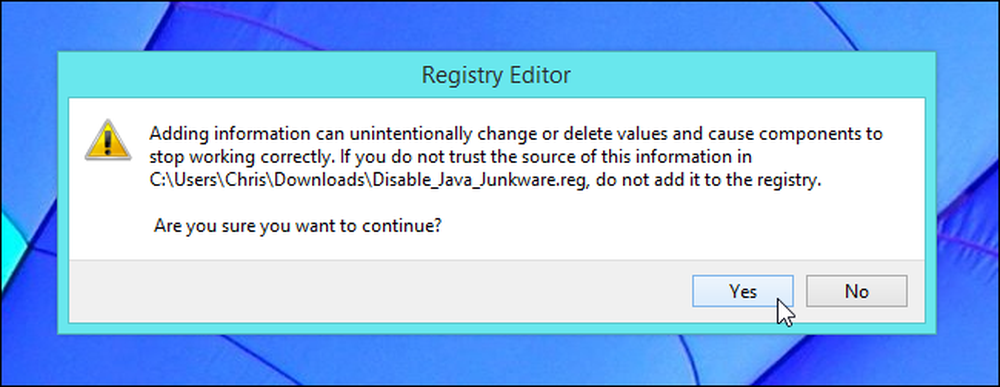
Ešte lepšie, správcovia systémov môžu nastaviť toto nastavenie databázy Registry pomocou skupinovej politiky na všetky počítače v organizácii a každý, kto inštaluje alebo aktualizuje jazyk Java, nebude vyzvaný na inštaláciu akýchkoľvek ďalších nevyžiadaných.
Ak to radšej urobíte sami, môžete. Stačí otvoriť program Poznámkový blok alebo iný textový editor, skopírovať nasledujúci text a vložiť ho do nového textového súboru:
Editor databázy Registry systému Windows verzie 5.00
[HKEY_LOCAL_MACHINE \ SOFTWARE \ JavaSoftu]
"Sponzori" = "vypnutie"[HKEY_LOCAL_MACHINE \ SOFTWARE \ Wow6432Node \ JavaSoftu]
"Sponzori" = "vypnutie"
Uložte súbor a zadajte príponu súboru .reg - napríklad Disable_Java_Junkware.reg. Dvakrát kliknite na súbor .reg a importujte ho.

Ak sa tento tip šíri príliš ďaleko, Oracle môže zmeniť požadované kľúče databázy Registry a začať sa pokúšať opäť nainštalovať junkware. Stále je dobré dávať pozor pri inštalácii aktualizácií zabezpečenia Java v budúcnosti.
Je to divné, že Oracle nám v prvom rade poskytol túto možnosť, ale takto reagujú na kritiku: "Hej, ľudia z IT - prestávajte sa sťažovať na nástroj Ask Toolbar. Použite túto skrytú voľbu a nechajme pokračovať v prehĺbení tohto softvéru na počítačoch normálnych používateľov, dobre? "
Ospravedlňujeme sa, Oracle - to nie je dosť dobré. Inštalácia junkware je dosť zlé, aj keď je to zrejme bežné v systéme Windows. Ale pomocou kritických aktualizácií zabezpečenia pre najzraniteľnejšiu časť softvéru v systéme Windows ako príležitosť tlačiť viac junkware na počítače používateľov? To jednoducho prechádza na inú úroveň. Je to len nepríjemné.




